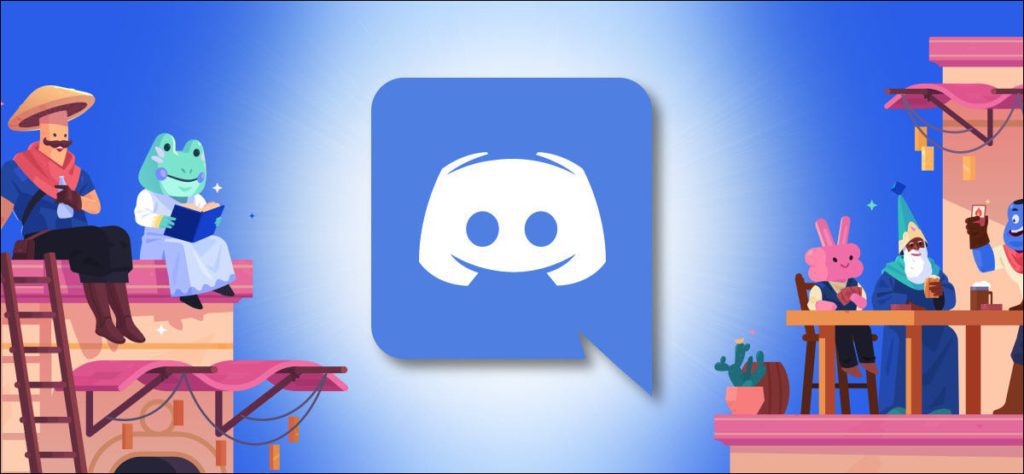Discord te permite organizar una fiesta de escucha en grupo virtual transmitiendo tus pistas favoritas a tus amigos usando Spotify Premium y la función «Listen Along». Aquí se explica cómo configurarlo.
Aunque también puede escuchar música con amigos usando la función de sesión grupal de Spotify, no puede chatear con ellos y está limitado a cinco amigos a la vez. En Discord, chatear mientras escuchas es muy sencillo.
Primero, conecte su cuenta de Spotify a Discord
Los usuarios de Spotify Premium pueden vincular el servicio a Discord y ver la música que están escuchando en su estado de Discord. Para hacer esto, inicie la aplicación Discord en su PC o Mac. A continuación, seleccione el icono de engranaje junto a su nombre de usuario de Discord en la esquina inferior derecha.

Cuando aparezca la pantalla de Configuración, seleccione la opción «Conexiones» de la barra lateral.

En «Conexiones», haga clic en el icono de Spotify.
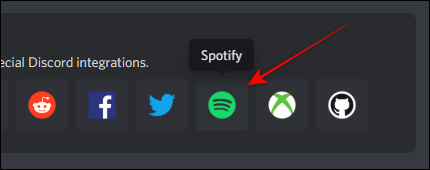
Discord abrirá Spotify en una nueva ventana del navegador para que inicie sesión con los detalles de su cuenta. Después de iniciar sesión, verá una confirmación de su cuenta de Spotify conectada a Discord.
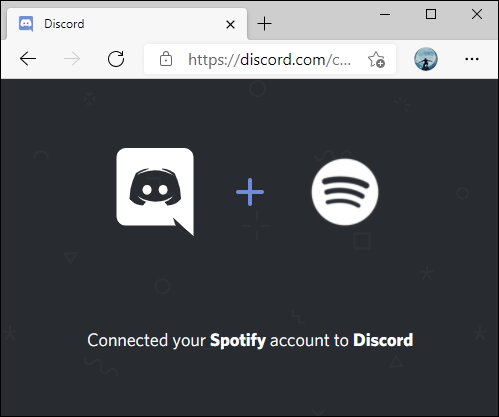
Cambia a la aplicación Discord. En la sección «Conexiones», ubique su cuenta de Spotify conectada y active la palanca para «Mostrar en el perfil». Luego presione la tecla Esc para cerrar la página «Configuración de usuario».
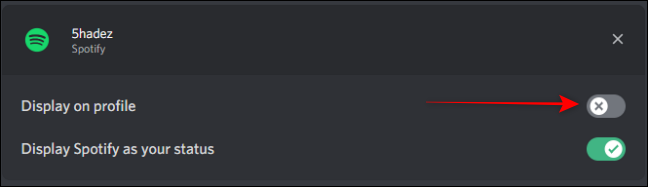
Después de eso, cada vez que transmita música desde Spotify, su perfil de Discord mostrará el estado «Escuchar Spotify» en todos los servidores que creó y se unió.
Crea y organiza una fiesta de escucha grupal de Spotify en Discord
Ahora que Spotify está vinculado a Discord, puede crear un nuevo servidor de Discord o usar un servidor existente para organizar una fiesta de escucha grupal usando Spotify. Después de eso, deberá invitar amigos a Discord y unirse a su servidor.
Para comenzar, abra la aplicación Spotify en su computadora o teléfono y escuche cualquier canción. A continuación, vaya al servidor Music Party en la aplicación Discord. Cuando vea un ícono de reproducción verde en el botón más, estará listo para comenzar la noche de escuchar.
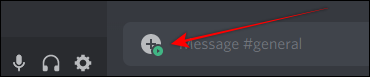
Haga clic en el botón más y elija la opción para invitar al canal a escuchar Spotify.
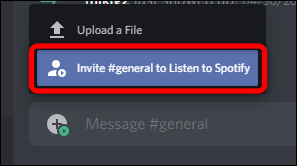
Notar: Solo los usuarios de la cuenta Spotify Premium pueden participar y utilizar la función «Escuchar al mismo tiempo». De lo contrario, obtendrán un error y no podrán reproducir las canciones.
Cuando se abra la ventana «Escuchar invitación», ingrese un comentario adicional si lo desea o haga clic en el botón «Enviar invitación».

Este enlace de invitación es dinámico y los títulos de las canciones seguirán cambiando mientras reproduzca la música.
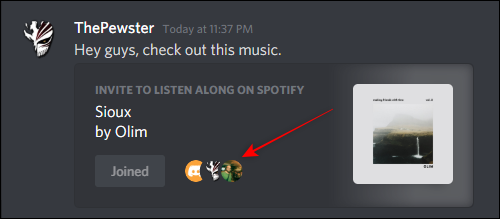
Eso es. Verá los íconos de perfil en el cuadro de invitación cuando sus amigos se unan al feed. Después de eso, puede editar manualmente canciones o listas de reproducción para comenzar la fiesta. ¡Disfrutar!